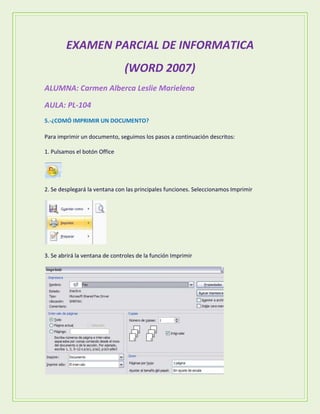
Examen parcial de informatica
- 1. EXAMEN PARCIAL DE INFORMATICA (WORD 2007) ALUMNA: Carmen Alberca Leslie Marielena AULA: PL-104 5.-¿COMÓ IMPRIMIR UN DOCUMENTO? Para imprimir un documento, seguimos los pasos a continuación descritos: 1. Pulsamos el botón Office 2. Se desplegará la ventana con las principales funciones. Seleccionamos Imprimir 3. Se abrirá la ventana de controles de la función Imprimir
- 2. 4. Seleccionar la impresora de las opciones que se presentan. Para ello recordar que previamente se deberá haber instalado la impresora correspondiente 5. Otra sección de este cuadro de controles es la identificación del Intervalo de páginas que vamos a imprimir. Podemos obtener la impresión de Todo el documento, de la Página actual (en la cual nos encontramos con el cursor al momento de imprimir), o bien Páginas determinadas. 6. Si quisiéramos un grupo de páginas determinado, seleccionamos Páginas y escribimos de donde a donde deseamos la impresión. Fijarse que dependiendo de los caracteres "coma" o "guión", así será la selección. Si usamos el guión, seleccionaremos todas las páginas entre 1 y 4 Si usamos la coma, estaremos seleccionando solo la página 1 y 4 7. Otra sección importante es determinar el número de copias que deseamos, esto se realiza en la sección Copias. 8. Finalmente pulsamos Aceptar y no nos queda más que esperar a que la impresión este lista.
- 3. 19.-¿CÓMO CAMBIAR ENTRE MAYUSCULAS Y MINUSCULAS? Muchas veces queremos dar formato a ciertas porciones de texo o frases específicas, en el sentido de cambiar la letra de minúsculas a mayúsculas o visceversa. Para realizar este cambio, seguimos los siguientes pasos: 1. Sombreamos la frase que queremos cambiar de minúscula a mayúscula 2. Nos ubicamos en la sección Fuente de la barra de herramientas y pulsamos el botón Cambiar mayúsculas y minúsculas, representado por el siguiente ícono 3. Se abre una ventana de opciones y seleccionamos MAYÚSCULAS tendremos nuestra frase en mayúsculas, tal como se muestra en la siguiente figura
- 4. Como podemos observar en la ventana Cambiar mayúsculas y minúsculas contiene otras opciones que también podemos utilizar en diferentes ocasiones. Así por ejemplo si quisiéramos que cada palabra su inicial este en mayúscula, seleccionamos la opción Poner en mayúsculas cada palabra Y ya nuestro texto tendrá este formato seleccionado: 20.-¿CÓMO CAMBIAR EL COLOR DE TEXTO? También en Word podemos darle un color diferente al texto, de acuerdo a lo que deseamos presentar. 1. Para ello debemos de sombrear el texto que deseamos cambiar el color y pulsar el ícono Color de fuente 2. Desplegar el menú de opciones para seleccionar el color que deseamos. En este caso escogeremos un color ocre para nuestro texto. 3. Ya tendremos nuestro texto, en el color al que hemos seleccionado:
- 5. Este color está fácil de escoger de la paleta presentada, por estar el Colores del tema; sin embargo si observamos la ventana de opciones de colores, abajo hay una sección que dice Más colores.... Entramos acá para seleccionar un color que no se tenga en la ventana principal, para ello se abrirá una ventana que muestra una amplia gama de colores Si por ejemplo escogiéramos un color verde diferente a los que se presentan en las opciones principales, nos posicionamos con el cursor en este color y pulsamos Aceptar Nuestro texto cambiará a este nuevo color que hemos seleccionado:
- 6. 75.-¿CÓMO COLOCAR EFECTOS DE SOMBRA EN UNA FORMA? Desde el grupo de opciones Efectos de sombra en la ficha Herramientas de Dibujo: Formato. 28.-¿COMO COLOCAR ALINEACION JUSTIFICADA? Seleccionar el texto y… Acudir al grupo de opciones Párrafo en la ficha Inicio 46.-¿CÓMO MOVER UNA TABLA? Basta colocar el cursor en la esquina superior derecha de la tabla y, cuando aparezca este icono , pinchar y arrastrar la tabla al lugar donde queramos 99.- ¿CÓMO MOSTRAR U OCULTAR LA REGLA? Desde la opción Regla del grupo de opciones Mostrar u ocultar de la ficha Vista.
- 7. Desde el icono situado a la derecha de la regla superior. 65. ¿CÓMO INSERTAR UN CUADRO DE TEXTO? Desde la opción Cuadro de texto del grupo de opciones Texto de la ficha Insertar. Debemos dibujar el cuadro de texto con el ratón. 100. ¿CÓMO HACER ZOOM? Desde el grupo de opciones Zoom de la ficha Vista. Desde la herramienta situada a la parte inferior derecha de la ventana. 63. ¿CÓMO CAMBIAR EL ESTILO DE UNA IMAGEN?
- 8. Desde el grupo de opciones Estilos de imagen de la ficha Herramientas de Imagen: Formato. Podemos seleccionar uno de los estilos predefinidos o elegir la forma, el contorno y los efectos deseados.